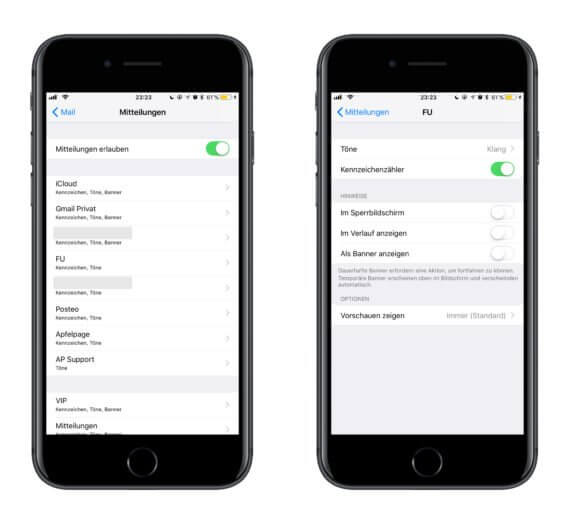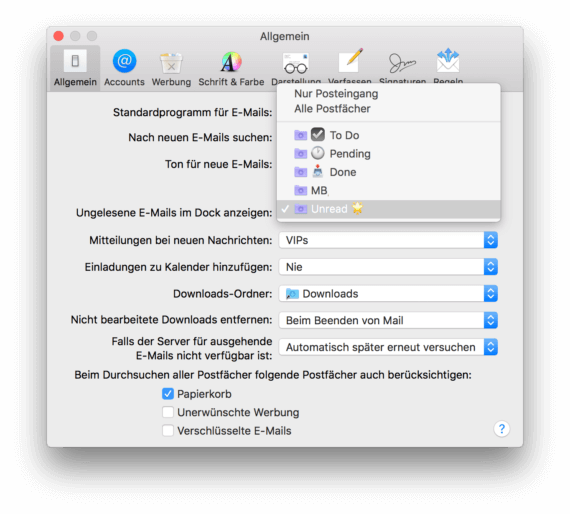TIL: Kennzeichen für Mail nur bei bestimmten Accounts
Es gibt verschiedene Tricks, um unter iOS oder macOS einer Flut von Mails Herr zu werden, das Deaktivieren des Kennzeichens auf dem App-Icon für ausgewählte Accounts ist einer davon. Wie das geht? Wir schauen es uns heute in Today I Learned an!
Auf unseren Macs und iOS-Geräten landen täglich unzählige Mails. Dabei sind nicht alle, sind wir ganz ehrlich, von der gleichen Relevanz. Teilweise will man zwar alle Postfächer in der Mail-App angezeigt bekommen, das Kennzeichen am Icon der App soll sich jedoch nur für neue Mails in bestimmten, wichtigen Postfächern erhöhen. iOS bietet genau dazu eine Einstellung, die sich unter Mitteilungen > Mail findet. Dort bekommt man eine Übersicht aller Mail-Accounts angezeigt und kann für jeden eingerichteten Account exakt auswählen, wie neue Mails angekündigt werden sollen.
In diesen Einstellungen sollte man sich fünf Minuten Zeit nehmen und überlegen, welche Mails besonders wichtig sind und sich daher in das Blickfeld drängen sollten und welche Mails man nicht zeitnah sehen muss. Die Einstellungen werden jedoch nicht für immer festgelegt, im Alltag kann man sie problemlos jederzeit korrigieren.
Auch macOS bietet eine ähnliche Option, hier muss man jedoch den Umweg über ein intelligentes Postfach gehen. Diesen legt man in der Mail-App an und wählt ihn dann unter Einstellungen (Cmd + ,) bei dem Menüpunkt Ungelesene E-Mails im Dock anzeigen aus. Das Icon im Dock zeigt ab sofort nur noch Mails an, die in den gewählten intelligenten Ordner sortiert werden und damit die gewünschten Kriterien erfüllen.
We learned!
-----
Willst du keine News mehr verpassen? Dann folge uns auf Twitter oder werde Fan auf Facebook. Du kannst natürlich in Ergänzung unsere iPhone und iPad-App mit Push-Benachrichtigungen hier kostenlos laden.
 10 Kommentare zu dem Artikel "TIL: Kennzeichen für Mail nur bei bestimmten Accounts"
10 Kommentare zu dem Artikel "TIL: Kennzeichen für Mail nur bei bestimmten Accounts"

-
gtc 30. September 2017 um 11:40 Uhr ·Danke, dass das auch unter iOS geht, war mir neu!
iLike 0
-
Christian B 30. September 2017 um 12:10 Uhr ·Könnt ihr mir helfen ich habe alle Einstellungen aktiviert und trotzdem werden die Mails nicht am Eicken angezeigt und auch bekomme ich keine Nachricht im Sperrbildschirm. Ich habe das iPhone und iPad auch schon mehrmals zurückgesetzt und trotzdem klappt das nicht.
iLike 0
-
Dünsch 30. September 2017 um 14:37 Uhr ·Schon allein für die Verwendung von „Eicken“ verdienst du keine Hilfe
iLike 0
-
Christian B 30. September 2017 um 14:55 Uhr ·Ach und du bist perfekt? Mir ist der Fehler im Nachhinein auch aufgefallen und jetzt!
iLike 0
-
Dünsch 1. Oktober 2017 um 19:50 Uhr ·Ok sorry dachte das wäre Absicht gewesen und du wolltest lustig sein… nix für ungut
iLike 0
-
-
Mahmud 30. September 2017 um 15:31 Uhr ·Hast du es vielleicht schon mal mit einem Neustart probiert Christian?
iLike 0
-
Christian B 30. September 2017 um 16:01 Uhr ·Ja
iLike 0
-
-
-
Apple Park 30. September 2017 um 16:21 Uhr ·Ich hoffe sehr, dass Apple in Zukunft die Möglichkeit bereitstellen wird, eine @icloud.com E-Mailadresse als Primäradresse zu verwenden. Dies geht momentan nur, wenn man eine neue Apple ID und einen neuen iCloud-Account erstellt, da die bestehende primäre E-Mailadresse eines Drittanbieters Aliase wie @icloud.com und @me.com hat.
iLike 0
-
apfelzoo 1. Oktober 2017 um 07:03 Uhr ·Mailhat eh noch fehler. Weitere Updates abwarten
iLike 0
-
NI-Biker 1. Oktober 2017 um 13:56 Uhr ·Vielen Dank für den Tipp, das werde ich sofort umsetzen, weil mir ebendies schon lange missfiel. 👌👍
iLike 0